その240 キャンペーン価格は6月30日まで。Vegas Pro14 Suite [パーソナルレッスンより]
こんにちは、飯田です。
Vegas Pro14のキャンペーンが始まりました。
特別価格で購入できるのは、
6月30日までとなります。
Vegas Pro14シリーズには
という3つの販売形態があります。
これらは組み合わされているソフトの違いです。
ソニーストア名古屋様や、
ソニーストア大阪様にて、
『イイダのレッスン』や
『イイダのワークショップ』を活用して、
映像編集をしよう!という方は、
Vegas Pro14 Suiteを購入しておいて下さい。
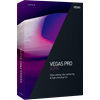
VEGAS Pro 14 Suite
メーカー公式価格:88,689円(6月1日時点・1ドル:111円として)
6月30日(金)までは9,980円(税別)です。
貴方が何かを習得しようとするとき、
いわゆる「先生」と呼ばれているであろう、
専門家よりレクチャーを受けられると思います。
このときに知っておいたほうが良いことがあります。
それは、
世の中にある解説には、
『正しい解説』と『効果的な解説』の
2つが存在するということです。
世の中の解説は、
そのほとんどが『正しい解説』です。
市販されているマニュアル本も、
もちろん正しい解説です。
ですので、
そのレクチャーは間違ってるわけではありません。
正しい内容そのものです。
どこをどう突いても正しいのです!!
しかしながら、
正しい解説だから理解ができるとは限らないのです。
大切なことですのでもう一度言います。
正しい解説だから、
貴方が理解できる、
正しい解説だから、
それをマスターできる、
正しい解説だから、
映像作品が完成するとは限らないのです。
『イイダのレッスン』や
『イイダのワークショップ』を受講されている方は、
この意味がお判りかと思います。
イイダの解説は、
『正しい解説』ではなく、
『効果的な解説』です。
ですから、
イイダのレッスンや、
イイダの解説を耳にされた方は、
幸か不幸か!?、
急激に上達してしまいます。
ですから、
動画編集をするソフトである、
Vegas Pro14本体と、
メニュー作成をするオーサリングソフトである、
DVD Architect、
ノイズ処理のために、
業務用で使われているオーディオ編集ソフトである、
Sound Forge Pro11
これら3つが揃った、
Vegas Pro14 Suiteを
準備しておいて欲しいのです。
オーディオ編集(音声編集)は必要ないよね!
という声が聞こえてきそうですが、
動画編集が出来るようになってくると、
(現地収録された)音に意識が向くのです。
必ずそのようになります。
この意味は、
貴方の動画編集のレベルが上がると理解できます。
なぜならば、
映像編集作品の善し悪しは、
実は、
映像ではなくて、
音声処理にあるのですから・・・。
映像作品(ムービー)の審査員は、
たくさん応募されてくる作品を
どのように審査すると思いますか?
まずは、
映像を見ずに「音だけ」を聞くそうです。
そして、
音の処理が適切に出来ている作品についてのみ、
次に映像を見るのだ!という話を、
ある審査員の方から伺ったことがあります。
その理由は、
音声について適切な処理が出来ていると言うことは、
『映像作品』と言う意味が理解できている、
とするならば、
映像についても適切な編集が出来ているであろうから、
敢えて時間を掛けて見る価値があるとのことでした。
たくさんの応募作品の中から選ぶのですから、
その全てを見るには時間が足りない、
ということなのだと思います。
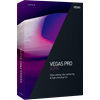
Vegas Pro14 Suite 6月30日(金)まで 9,980円(税別)
ところで、
Vegas Pro13ではなくて、
Vegas Pro14をおすすめする最大の理由は、
Mercalli V4 SUITE for Vegasという、
これも業務用で使われている手ぶれ補正機能の
プラグインソフトが同梱されているからです。
手ぶれ補正の効果はもとより、
その処理時間の短さや
設定変更できるパラメータの多さにおいて、
設定変更できるパラメータの多さにおいて、
Vegas Pro14に標準の手ぶれ補正機能よりも、
格段に優れています。
一度、このMercalli V4を使ってしまうと、
Vegas Pro14やVegas Pro13に備わっている
標準装備の手ぶれ補正は使わなくなってしまいます。
先程お話しした、
Vegas Pro14シリーズの3種類の中で、
Mercalli V4 SUITE for Vegasは、
Vegas Pro14とVegas Pro 14 Suiteに
付属しています。
ですので、
Mercalli V4 SUITE for Vegasだけを考えるのであれば、
Vegas Pro14でも良いのですが、
今後において、
エアコンのノイズなどのノイズ処理が必要になるので、
これらが全て揃っているVegas Pro14 Suiteを
お選びくださいということです。
もっとも、
現地での収録音は全く使わない、
撮影した絵だけを使って、
別のBGM音源を使うというのであれば、
Sound Forge11は無くても構いません。
しかしながら、
8年以上も動画編集の、
個人レッスンを行っている経験から言うと、
最初は現地音なんて使わないから
Sound Forge なんて要らないと、
考えられていた方が、
Vegasでの編集が上達するに従って、
全員の方がSound Forgeが必要だと、
おっしゃっています。
口を酸っぱくしてお話ししているのは、
そのような理由があるからなのです。
最後になりますが、
Vegas Pro14 Suiteの購入は、
ソースネクスト社様からの
ダウンロード購入となります。
購入すると
ソースネクスト社様用のシリアル番号と、
Vegas Pro14用のシリアル番号が発行されます。
この違いを記しておきますね。
Vegas Pro14を使用するためには、
Vegas Pro14開発元のMAGIX社様への
インターネットによる認証(アクティベーション)が
必要になります
このときに必要になるのが、
Vegas Pro14のシリアル番号です。
ですので、
ソースネクスト社様へのユーザー登録の有無は、
Vegas Pro14を使用するにあたって関係ありません。
ではなにゆえに、
ソースネクスト社様へのソフトの登録が、
必要になるのでしょうか?
これは、
ソースネクスト社様へソフトの登録を行うと、
ソースネクスト社様のマイページにログインすれば、
ソフトのダウンロードはもちろん、
MAGIX社様へのアクティベーション用のシリアル番号も、
確認できるようになるからです。
今回のVegas Pro14の場合で例えると、
ソースネクスト社様からVegas vPro14 Suiteを購入しました。
購入後に送られてきたメールに従って
ソフトのダウンロードをしました。
メールに記載されているシリアル番号を使って、
MAGIX社への認証(アクティベーション)も
済ませました。
これだけで
Vegas Pro14 Suiteを使うことは出来ます。
しかしながら、
この場合(ソースネクスト社様への登録)をしないと、
ソフトをダウンロード出来る期間が
購入から90日間であり、
ダウンロード出来る回数も10回までという
制限が掛かるのです。
これが、
ソースネクスト社様へのユーザー登録をしておくと、
ダウンロード期間の制限や、
ダウンロード回数の制限がなくなるので、
とっても便利だと言うことなのです。
ですので、
ソースネクスト社様への
マイページにログインするIDと
パスワードだけを覚えておけば、
ソフト自体の管理やシリアルキーの管理を
行う必要が無くなるというわけです。
ということは、
新しいPCを購入したとして、
Vegas Pro14 Suiteを
その新しいPCで使用するには、
インターネット接続設定だけを先に行い、
ソースネクスト社様のマイページにログインすれば、
ソフトはダウンロードできて、
シリアルキーも確認できるということなのです。
まだVegas Pro14 Suiteを
お持ち出ない方や、
3台以上のPCでVegas Pro14 Suiteを
お使いになりたい方は
この機会に
Vegas Pro14 Suiteを
手に入れておいて下さいませ。
Vegas Pro14、Movie Studio14からは、
インストール出来る台数が2台のみと、
厳格になっていますのでお気を付けください。
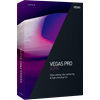
取り急ぎ今回はご案内まで。
名古屋・伏見のホテルより
山梨の飯田拝
追伸1:
もしも間違えて、
Vegas Pro14 Edit若しくは、
Vegas Pro14を購入してしまうと、
必ずや後悔することになるでしょう。
ですので、
賢明な貴方は、
Vegas Pro14 Suiteをお選び下さい。
Vegas Pro12やVegas Pro13での、
手ぶれ補正機能に満足できなかった方や、
ソニー製カメラでS-Log撮影した素材を、
LUT(Look up table)適用することなく、
ダイレクトにS-Log編集したい方は、
Vegas Pro14 Suiteの購入を強くお勧めします。
追伸2:
【飯田のレッスン・7月名古屋会場】は、
7月17日(月)を除く、
7月15日(土)~7月19日(水)の4日間で行います。
レッスン会場は、
名古屋・栄の(丸栄デパート様裏側にあたります)、
ソニーストア名古屋様となります。
レッスンをご希望の方、
ワークショップのお問い合わせは、
ソニーストア名古屋様まで
お問い合わせ下さい。
なお、
レッスンのお問い合わせ電話番号は
以下の通りとなります。
電話:052-249-3887
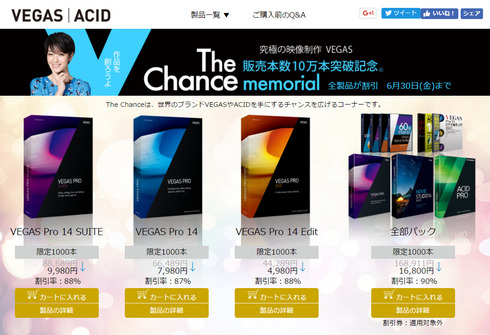
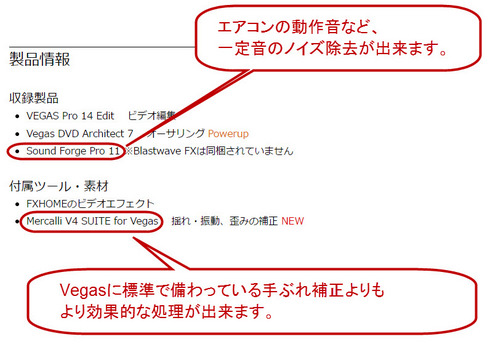




はじめまして、こんにちわ。
先日VEGAS 14 にアップデートしたと思えば、
もうVEGAS 15 になると言うではないですか、、
さて、前回はSuiteを購入しましたが、今回は、
15 EDITにするか、15にするか迷っております。。
どちらが良さそうでしょうか?
よろしくお願い致します。
by じみぃ~ (2017-09-17 13:41)
じみぃ~さんへ
こんにちは、飯田です。
今回の pro15 suiteには
おまけの魅力がありません。
かといって、
本体に大きな変更があるかといえば
答えに窮します。
ですので、
Pro14 suiteをお持ちとのことですので、
editで宜しいのではないでしょうか。
山梨の飯田拝
by 山梨の飯田 (2017-09-24 17:09)
お久しぶりです。
ご無沙汰しております。
playmemorisehomeで画像を取り込んでいたら、調子悪くなりまして、そいでもって、sonyストアでPHMの初期化の仕方を教えてもらって、なんとかなったのですが、その後自宅で作業していたら、アップデートしますかと表示がでたので、クリックしてみたら、PHMがまたまた、立ち上がらなくなってしまいました。
なので、そろそろPHMの使い方レッスン受けにいきたいと思ってます。
by ヨゴです。 (2017-09-26 02:39)
ヨゴさんへ こんにちは、飯田です。
私もPMHにてヨゴさんと同様の症状になりました。
PMHを設定初期化ツールを使って初期化しても、
再びPMHがフリーズするようになったのです。
そこで仕方がないので、
PMHのHPを調べ上げたところ、
もう一つのツールを見つけました。
PCはPMHなどのソフト(アプリ)をインストールすると
ソフト本体がインストールされるだけでなく、
その記録が「レジストリ」に記録されます。
そして、
ソフト(アプリ)をアンインストールすると、
ソフト(アプリ)本体だけが削除されて、
レジストリの記録は残ったままになります。
ですので、
ソフト(アプリ)をアンインストールして、
再インストールしても動きがおかしかったりするのは、
このレジストリが原因の場合が多いです。
見つけたツールとは、
このPMHのインストール時のレジストリを
元の状態に戻すツールです。
ヨゴさんのPMHがこの方法で改善するか否かは不明ですが、
設定初期化ツールで改善しない場合の対処手段はもう一つありますから、
これを行ってみましょう。
10月名古屋レッスンは、
10月15日(日)を除く、
10月12日(木)~10月20日(金)となります。
レッスンでお目にかかれることを、
楽しみにしています。
飯田拝
追伸:
ご連絡をありがとうございました。
とっても嬉しかったです。
by 山梨の飯田 (2017-09-26 10:42)
返信ありがとうございます。
お元気ですか?
覚えていて、いただきありがとうございます。
PHMですが、初期化してもまた管理情報が壊れていますとでてきます(笑)
起動できません、初期化して下さい。と再びメッセージが出ます。
これ以上すると、落ち込むのでしばらく止めときます
(^。^)y-.。o○
では、お会いできる日を楽しみにしております。
ちなみに、ビデオカメラは壊れたままで、アルファ55のカメラで撮ってます。
by ヨゴです(笑) (2017-09-26 20:06)
飯田様
初めてカキコさせていただきます
6/17ソニーストア大阪での
講習に 本日エントリーさせていただきました
小西と申します
どうぞよろしくお願いします
昨年もソニーストア大阪での
講習会(入門編だったかと)を受講させていただきました
その際に
編集ソフトにはvegasを!
と 伺い キャンペーンで購入できる機会を待っていましたが
6月末までのキャンペーンで購入を検討しています
これまで10年程 コーレルのビデオスタジオを
歴代使ってきましたが
とにかく頻繁にフリーズをするようになり
ストレスを感じています
そこで
飯田先生イチオシのveqasに切り替えようと
真剣に検討しているところです
つきましては
PCごと 動画編集専用機として
新たに買い替えをと思っているのですが
そこで
アドバイスをお願いしたく
今回カキコさせて頂くことになりました
動画素材としては
最近ドローンも初めてまして
4K動画を扱う事も多くなってきました
他は sonyのαやスマホ コンパクトデジカメ
が主たるソース
という現状です
ストレスなく使うために
適したvegasのバージョンや
PCのスペックについて
ご教授ください
PCにつきましては
本日scnystoreにて簡単に見積もってもらったところ
結構な金額になりました
大手メーカーでなくても良ければ
半分の予算で入手できそうなので
それも検討しています
PCは VAIO でなくても支障はないですよね
また
vegasの購入ですが
ネットを介してダウンロードするようですが
17日にPCを持参して
その場で購入&インストールする事は可能ですか?
若しくは
購入(手続き?)だけを先に済ませておく必要がありますか?
17日のプライベートレッスンの内容についても
併せてお知らせくださるとありがたいです
一度にたくさんのことをお聞きしてしまって
申し訳ございませんが
よろしくお願いします
小西
by 小西 (2018-06-06 21:58)
小西さまへ
飯田です。
コメントをありがとうございます。
そして、
大阪でのワークショップに
ご参加くださったのですね。
さらにはそこでお伝えしたメッセージを
覚えていて下さったこと、
とても嬉しいです。
動画編集をする上でのPCスペックは、
以下の4点がポイントです。
CPU性能、
メモリ搭載量、
内部ストレージ(HDDやSSD)のスピード、
グラフィックチップの性能
この4つがどのように関連するか、
とても簡単に表現すると、
動画編集ソフトで
「切った貼った」の編集しているとき、
すなわち、
私の解説で言うところでは、
料理のレシピを作っているときの
操作性(軽く動くか)を左右するのが
メモリ搭載量とストレージの早さであり、
実際に調理するとき(レンダリング)の時間が
早いか遅いかを左右するのがCPU性能だと、
考えていただければと思います。
グラフィックチップ性能については、
GPU支援という機能により
レンダリング時間が早くなることが挙げられます。
しかしながら、
編集中にVegasがフリーズしたり、
レンダリング中にVegasがフリーズしたりするときの
原因の多くはこのグラフィックチップや
グラフィックドライバにあることが多く、
編集中のVegasのフリーズや
レンダリング中のVegasのフリーズが起きたとき等の
手っ取り早い対処法は
このグラフィックチップ支援(GPU支援)を
残念ながらOFFにすることです。
PCは部品の組み合わせ且つ、
ドライバというプログラムの組み合わせなので、
人と同じで相性が出てしまうことがあります。
お使いのPCでこの相性が出てしまったとき、
デスクPCであれば部品交換できますが、
ノートPCではグラフィックチップの交換は
ほぼ不可能なので、
そのような場合にVegasを使い続けには、
GPU支援をOFFにして使うことになるので、
こうなってしまった場合には、
グラフィックチップの性能云々は
関係が無くなってしまいます。
そうであるならば、
なぜグラフィックチップが
PC選定の大切な項目になるかというと、
一番は「場面転換の調味料(トランジション)の
動きに関係するのです。
場面転換の映像効果(トランジション)の種類の中には、
3D効果を持つトランジションがあります。
最初からVegasに備わっているトランジションには、
3D効果(わかりやすい例がパーティクル等です)を
使ったトランジションはありませんので、
Vegasだけでの編集にはトラブルが起きないのですが、
サードパーティ(NewBlue Fx社など)の
トランジションを別途で購入し、
その効果の中で3D効果のあるトランジションを実際に使ったとき、
Vegasがフリーズしたり、
レンダリングでフリーズしたり、
レンダリングされた映像の該当部分に
ノイズが乗ったりすることがあります。
この現象はグラフィックチップの性能不足から来るものです。
ですので映像効果に3D効果のあるものは、
特に使わないというのであれば、
グラフィックチップは頭から外していただいて大丈夫です。
以上を踏まえて、
動画編集するときのPCスペックの押さえどころは、
CPU:
ノート用のCPUでは、低電圧版は選ばない。
いわゆる型番の末尾に「U」が付くCOUのことです。
但し第8世代のCPUは除きます。
コアの数は最低4つで、
ハイパースレッディングが付いていること。
メモリは最低16GB以上
(それ以上積む事が出来るのなら積めるだけ積みます)
メモリスロットが2つあって、
後からメモリの増設が出来るのであれば、
後から増設すれことを前提で考えます。
この場合には、
PCに搭載出来るメモリ量の、
「半分の量のメモリ1枚」を、
片方のメモリスロットに装着しておいて下さいね。
ストレージ(物理的なデータの保存場所のこと)は
HDDではなくてSSDを選ぶこと。
SSDが1台だけの場合には、
最低で256GB以上は確保してください。
128GB では足りません。
SSD1台だけの場合には、
データ保存先としてUSB3.0以上の、
外付けHDDかSSDを常に接続して使うようにするのです。
ストレージを2つ積むことが出来るノートPCでしたら、
一つはSSD、もう一つはHDDで
SSD側にWindowsをインストールし、
HDD側をデータ保存領域とします。
この使い方であれば、
SSD容量は256GBでも構いません。
128GBでは明らかに不足ですので、
SSDを搭載する場合には必ず256GB以上を積んでください。
PCのスペックに関してはこのような感じです。
話は変わりますが、
Vegasは世界一軽い動画編集ソフトですので、
まずは今お使いのPCにVegasを入れてみて
動かしてみてはいかがでしょうか?
軽く動くようでしたら、
急いでPCを購入する必要は無いかと思います。
Vegasの購入についてですが、
出来ることであればレッスンより先に
購入されるほうをお勧めします。
さらには、
ご購入なさってソースネクスト社のマイページ登録、
いわゆるユーザー登録をしていただき、
ソフト本体をダウンロードされていればベリーグッドです。
ソースネクスト社のユーザー登録の方法が解らなかったり、
ダウンロード方法が解らないようでしたら、
まずは購入だけをしておいて下さい。
そうであれば、
それ意外のことはレッスン中に行いますので。
Vegas Pro15の購入については、
キャンペーン価格で購入した方が良いのですが、
今日の時点ではキャンペーンは行われていません。
先月(5月)の月末に約一週間ほどのキャンペーンが
終わったばかりなのです。
ひと月かふた月に、
1回ほどのサイクルでキャンペーンが来るので、
そのキャンペーン待ちですね。
もしもキャンペーンが始まったら、
この拙ブログでもご案内するようにするので、
頻繁には更新していませんが折に触れて覗いてみたください。
ソニーストア大阪様での
パーソナルレッスンですが、
Vegasを使っての動画編集で
作品を完成するために必要なことは、
何でもやるというのがレッスンの内容です。
Vegasを短期間で効果的かつ、
応用できるスキルをご案内するカリキュラム、
レッスンステップが出来ているので、
順を追ってそれを解説しますが、
その際には、
小西様がお持ちの静止画・動画ファイルを使って、
作品を実際に完成させながら、
必要なことをその都度ご案内するというものです。
ですから、
収録素材にノイズが入っていて
それを除去したいという場合には、
サウンドフォージプロや
スペクトラレイヤーを使ってのノイズ除去方法を
ご案内しますし、
著作権フリーのBGMを使いたいけど
実際に買っては見たけれど
案外使えるものがないな~とお嘆きの場合には、
自分で作っちゃいましょう!ということで、
ACIDをご案内しますし、
タイトル映像を作り込みたいという場合には、
必要な部分だけですけれど
フォトショップをご案内しすし、
4Kハンディカムでマニュアル収録をしたいという場合には、
その操作方法や撮影方法をご案内しますし、
ソニーのαでS-Log収録した素材の、
グレーディングをしたいというのであれば、
S-Logについての解説や、
Vegasでのカラーグレーディング方法をお話しします。
PCの動きが何か変だという場合には、
トラブルシューティングや
ウィルス駆除もしますし、
必要とあらばPCのリカバリーなども行います。
Vegasのレクチャーをするのではなくて、
Vegasを使って作品を作るのに、
小西様にとって必要と考えられることは全てを、
私が小西様に代わって調べてそれをレクチャーし、
小西様の作品が完成することに
責任を持つというレッスンです。
レッスンカリキュラムがどのようになっているのかなどは、
ここに記すと更に長くなってしまうので、
お差し支えなければこのコメント欄にて、
小西様のメールアドレスを記していただければ有り難いです。
このコメントは承認制ですので、
メールアドレスをコメント欄からお送りいただいても
公開されません。
レッスンへの参加をご検討なさっているようでしたら、
そのレッスンをより効果的にする為にも、
事前にお伝えしたいことがありますし、
逆に事前にお教えいただきたいこともあります。
どうぞ宜しくお願いいたします。
飯田拝
追伸:
ご連絡を楽しみにお待ちしております。
by 山梨の飯田 (2018-06-08 05:10)
小西さまへ その2
こんにちは、飯田です。
今朝(6月9日)にメールをお送りしました。
ご確認頂けましたら幸いです。
メールが届いていないようでしたら
コメントよりご連絡をお願いいたします。
飯田拝
by 山梨の飯田 (2018-06-09 10:12)